BT Wi-Fi jest niezawodny, zwłaszcza jeśli szukasz zasięgu Internetu w całym domu. Za pośrednictwem piasty BT i przedłużaczy subskrybenci mogą uzyskać najwyższej jakości prędkości w różnych punktach swoich domów. Wielu użytkowników woli wyłączyć Wi-Fi w nocy, aby regulować dostęp do dzieci do Internetu. Możesz jednak stawić czoła wyzwaniom podczas próby wyłączenia Wi-Fi lub możesz nie wiedzieć, jak to zrobić.
Dlatego ten artykuł pokaże różne sposoby wyłączenia BT Wi-Fi, niezależnie od tego, jaki model BT Hub posiadasz.

Jak wyłączyć BT Wi-Fi
Istnieją różne modele piasty dla Internetu BT, które mogą pomylić, jak wyłączyć Wi-Fi. Na szczęście kroki tutaj będą działać niezależnie od tego, jakie piasty BT posiadasz.
Jeśli korzystasz z routera stron trzecich w Internecie BT, zapoznaj się z instrukcją obsługi lub odwiedź witrynę producentów, aby uzyskać instrukcje dotyczące wyłączenia Wi-Fi.
W przypadku użytkowników BT Hub zanurzmy się od razu.
Korzystanie z strony Menedżera piasty
Możesz szybko wyłączyć BT Wi-Fi, logując się na stronie administracji piasty i wyłączając łączność bezprzewodową.
BT nazywa stronę administracyjną jako menedżera koncentratora i możesz uzyskać do niej dostęp, o ile masz przeglądarkę internetową na swoim urządzeniu z obsługi internetowej.
Procedura nieznacznie różni się w zależności od modelu koncentratora; Dlatego przyjrzymy się procesie dla każdego modelu.
Smart Hub 2
Aby korzystać z menedżera piasty:
- Upewnij się, że urządzenie ma połączenie z BT Internet, najlepiej za pośrednictwem połączenia Ethernet .
- Otwórz przeglądarkę internetową i wprowadź adres 192.168.1.254 na pasek adresu i naciśnij Enter.
- Po stronie Managera Hub kliknij kartę bezprzewodową, aby można było dostosować ustawienia bezprzewodowe.
- Alternatywnie możesz kliknąć zaawansowane ustawienia> bezprzewodowe i kontynuować z poniższych kroków.
- Na następnej stronie kliknij Zmień ustawienia w prawym górnym rogu ekranu.
- Wysknięcie na wyskakujące okienko skłonne do wprowadzenia hasła administratora. Hasło można znaleźć na naklejce z tyłu piasty BT.
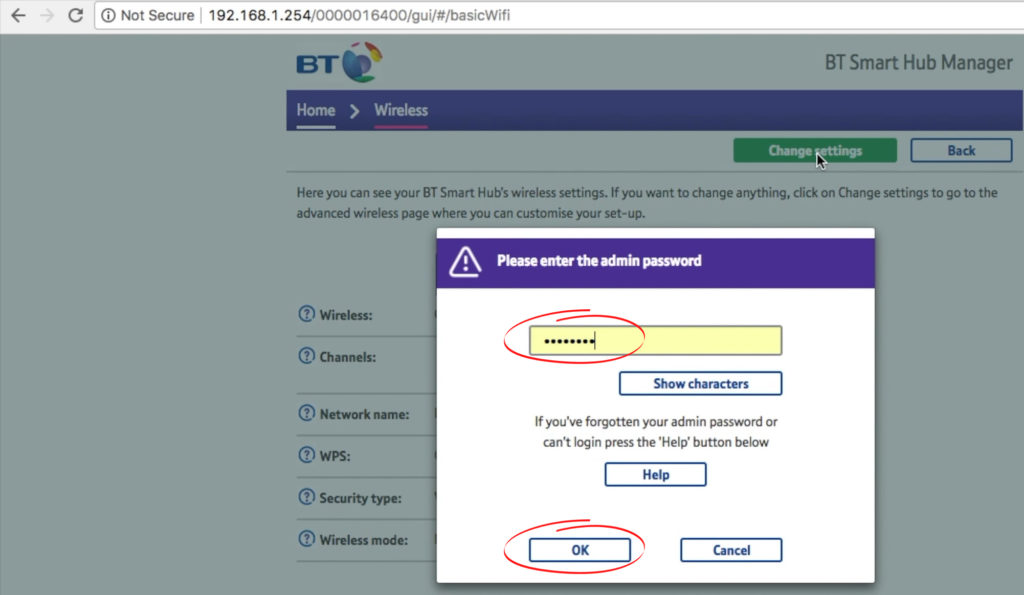
- Kliknij Enter i poczekaj, aż strona się załaduje, ponieważ może to potrwać kilka sekund niż oczekiwano.
- Następnie kliknij przełącznik obok Wireless, pod paskiem 2,4 GHz, aby zmienić go z OPR. Zrób to samo dla opcji 5 GHz .
- Po wyłączeniu obu pasm kliknij Zapisz w prawym górnym rogu, aby zaimplementować ustawienia.
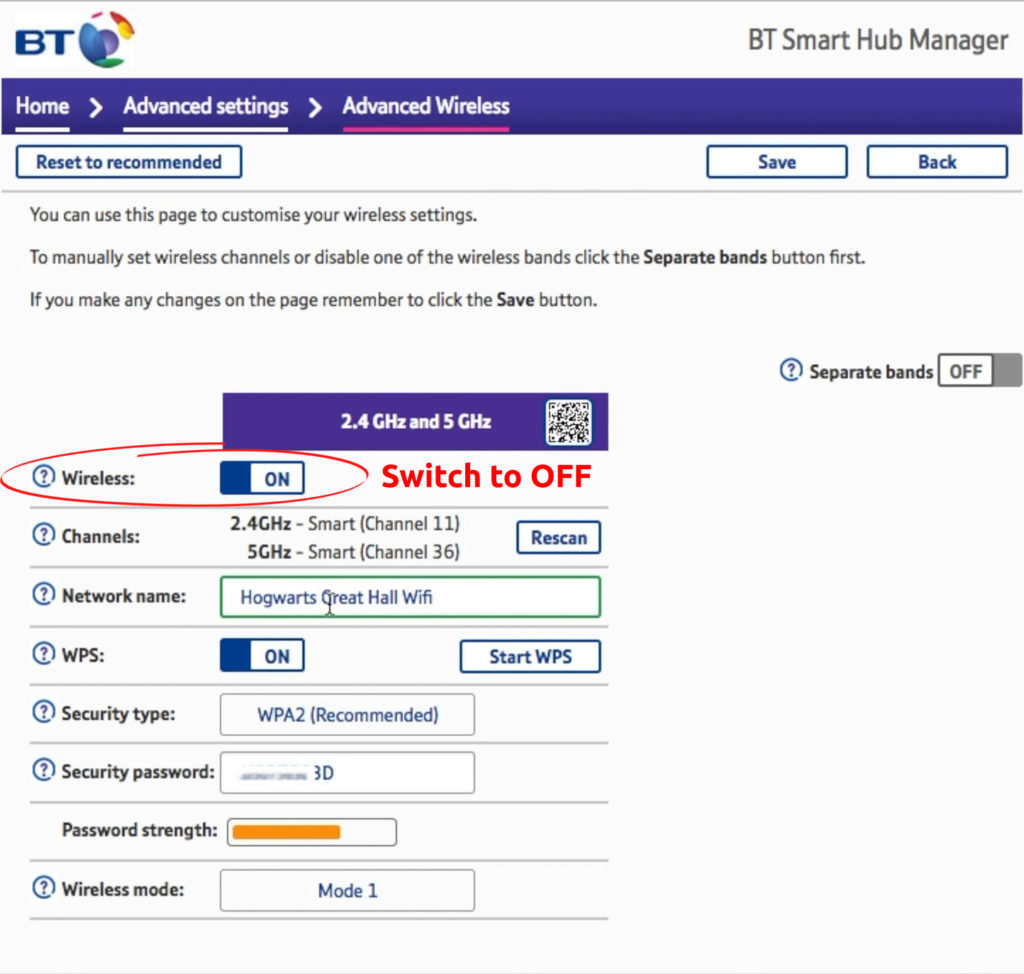
Powyższa procedura działa również dla modeli BT Smart Hub i BT Ultrasmart Hub.
BT Home Hub 4 i Home Hub 5
- Upewnij się, że masz połączenie z centrum domowym, najlepiej za pośrednictwem Ethernet.
- Następnie przejdź na stronę Home Hub Manager, wprowadzając 192.168.1.254 w pasku adresu przeglądarki i naciskając Enter.
- Kliknij ustawienia i wpisz hasło do okna wyskakującego. Domyślne hasło znajduje się na karcie wyciągnięcia z tyłu piasty.
- Następnie nawigacja zaawansowane ustawienia> Kontynuuj zaawansowane ustawienia
- Kliknij kartę bezprzewodową, a następnie na opcję bezprzewodową 2.4 GHz
- Następnie, obok opcji włączania sieci bezprzewodowej, kliknij nr
- Przejdź do opcji bezprzewodowej 5 GHz i przełącz do NO na opcji włączania sieci bezprzewodowej.

- Za każdym razem, gdy przełączysz radia Wi-Fi między wyskakującym wyskakującym, zapyta, czy jesteś pewien. Zawsze kliknij Tak, aby kontynuować.
- Na koniec kliknij opcję Zastosuj u dołu strony, aby zakończyć zmiany.
BT Hub 3
- Upewnij się, że urządzenie internetowe ma połączenie z siecią BT, najlepiej za pośrednictwem Ethernet.
- Załaduj stronę menedżera piasty przez 192.168.1.254 w pasku adresu przeglądarki.
- Ustawienia nawigacji> bezprzewodowe
- Następnie nie wybierz opcji opcji SSID nad transmisją.
- Kliknij Zastosuj, aby zapisać ustawienia.
BT cały dom wi-fi
- Zaloguj się do strony Menedżera piasty za pomocą urządzenia internetowego podłączonego przez Ethernet do dysku podstawowego.
Cała domowa użytkownicy Wi-Fi powinni korzystać z http: //mybtdevice.home i cały dom Wi-Fi 6 , mini domowe Wi-Fi, a subskrybenci premium powinni użyć http: //btwhole.home , aby uzyskać dostęp do menedżera hubu.
- Wprowadź hasło administratora i kliknij Enter. Domyślne hasło można znaleźć na naklejce z tyłu dysku.
- Przejdź do zakładki bezprzewodowej i kliknij Zmień ustawienia u góry ekranu.
- Wprowadź hasło administratora w wyskakującym okienku i naciśnij Enter.
- Następnie przełącz suwak pod pasmami 2,4 GHz i 5 GHz.
- Kliknij Zastosuj, aby zapisać ustawienia.
Zatrzymanie Wi-Fi za pomocą aplikacji BT
BT ma aplikacje dla piast BT i BT całego domu Wi-Fi. Aplikacje pozwalają na szeroką kontrolę ustawień piasty. Dlatego są pomocnym narzędziem, które powinieneś mieć.
Będziesz potrzebował BT ID, jeśli zalogujesz się po raz pierwszy. Jeśli nie masz identyfikatora BT, możesz zarejestrować się dla jednego za pomocą wiadomości e -mail i numeru konta.
Korzystając z harmonogramów aplikacji i ustawień, będziesz korzystać z funkcji kontroli dostępu.
Kiedyś był dostępny za pośrednictwem strony Menedżera Hub, ale BT wymaga teraz użycia aplikacji do ustawiania harmonogramów.
Aplikacja BT
Możesz także wyłączyć Wi-Fi za pomocą aplikacji BT dostępnej w Google Play lub Appstore .
Aplikacja nie pozwala całkowicie wyłączyć Wi-Fi, ale zapobiega dostępowi do Internetu za pośrednictwem połączenia bezprzewodowego.
Dlatego, jeśli zamierzasz wyłączyć łączność internetową za pośrednictwem Wi-Fi, możesz skorzystać z aplikacji.
Kroki są;
- Zaloguj się do aplikacji za pomocą swojego identyfikatora BT i kliknij kartę więcej ze strony głównej.
- Następnie kliknij swoją sieć Wi-Fi> Kontroluj dostęp Wi-Fi dla swoich urządzeń.
- Wybierz opcję snu> Edytuj przed snem i ustaw limity czasu na noc.
- Upewnij się, aby zapisać swoje ustawienia.
BT Cała Home App
BT Cały domowy użytkownicy Wi-Fi mogą korzystać z aplikacji do kontrolowania różnych ustawień. Wśród nich jest zatrzymanie łączności Wi-Fi .
Aby przerwać Wi-Fi, uruchom aplikację i dotknij opcji pauzy. To powstrzyma wszystkie urządzenia w całej sieci domowej dostępu do Internetu za pośrednictwem Wi-Fi.
Aplikacja może również zaplanować czasy, gdy chcesz wyłączyć Wi-Fi, który w naszym przypadku jest w nocy.

Kroki to:
- Uruchom aplikację My BT Whole Home i przejdź do moich urządzeń.
- Wybierz wszystkie urządzenia, dla których chcesz kontrolować dostęp Wi-Fi i dotknij Zapisz w prawym górnym rogu ekranu.
- Nazwij grupę o nazwie, którą możesz zapamiętać i zapisać.
- Następnie kliknij grupę i wybierz opcję snu.
- Kliknij opcję edytuj snu, aby ustawić czasy w miarę.
- Stuknij zapisz u góry ekranu, aby zaimplementować ustawienia.
Jak wyłączyć Wi-Fi i utworzyć harmonogram przed snem za pomocą mojej aplikacji BT Whole Home
Przycinanie mocy do hubów domowych BT
Home Hub 2 nie zatrzymuje transmisji bezprzewodowej po wyłączeniu radia Wi-Fi.
Moderatorzy forum BT sugerują, że umożliwia to HUB 2 nadal komunikować się z dyskami.
Jednak niektórzy użytkownicy uważają, że jest to błąd, który należy naprawić przy nadchodzących aktualizacjach.
Dlatego, aby całkowicie zatrzymać transmisję bezprzewodową, możesz;
- Wyłącz piast BT za pomocą przycisku zasilania
- Użyj czasu gniazda, aby odciąć moc w nocy i przywrócić ją rano
- Wyłącz gniazdko zasilania, które zapewnia BT Hub z elektrycznością.
Wniosek
Podsumowując, powyższe procedury powinny umożliwić powstrzymanie łączności BT Wi-Fi w domu zarówno w nocy, jak i w ciągu dnia.
Ponadto użytkownicy Internetu BT ze starszymi modelami BT Hub powinni rozważyć aktualizację w celu uzyskania dostępu do pełnego zakresu usług BT. Jeśli napotkasz jakiekolwiek wyzwania, możesz skontaktować się z obsługą klienta BT, ponieważ zawsze są one gotowe do pomocy.
